Las facturas SAT, son facturas electrónicas implementadas por la entidad, con el objetivo de que toda persona o empresa que está obligada a emitirlas, lo haga desde su plataforma con la finalidad de reducir la evasión y el fraude fiscal.
Requisitos para poder facturar
Para poder empezar a generar facturas electrónicas desde la aplicación mis cuentas del SAT, debes cumplir estos requisitos:
- Tener un registro federal de contribuyentes (RFC).
- Estar registrado en la plataforma y tener una contraseña asignada.
- Una e.firma.
Generar una factura paso a paso
Ingresa a la página donde se encuentra el apartado mis cuentas. Si no sabes dónde hacerlo ingresa a este enlace: https://rfs.siat.sat.gob.mx/PTSC/RFS/menu/. Abierta la página, pon el cursor sobre la pestaña factura fácil y selecciona la opción generar factura.
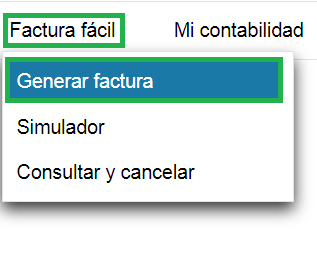
Deberás ingresar tu registro federal de contribuyentes (RFC), la contraseña asignada, resolver el captcha y dar clic en enviar. También puedes ingresar con tu e.firma, seleccionando la opción correspondiente.
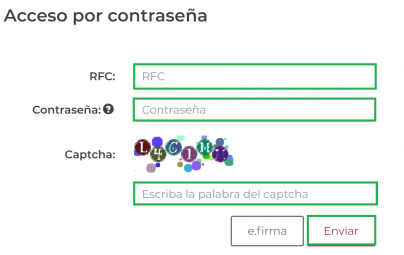
El primer paso para empezar a diligenciar la factura, es seleccionar la opción que te corresponda en la casilla ingreso por. Aquí debes seleccionar el motivo por el cual se está generando la factura.
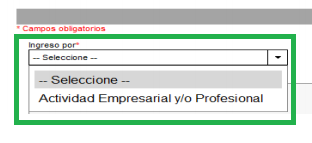
En la casilla tipo de comprobante, selecciona entre las opciones ingreso, gasto o traslado.
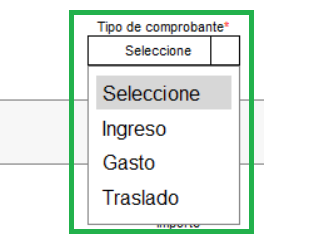
Ahora debes seleccionar el registro federal de contribuyentes (RFC) del cliente, para esto da clic en la opción otro para poder cargarlo en el formulario.
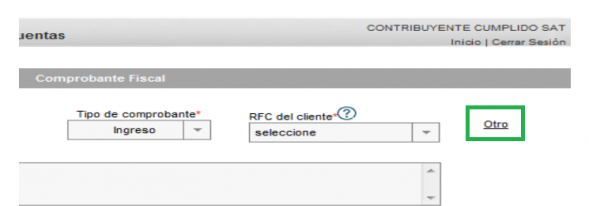
Si el registro federal de contribuyentes (RFC), corresponde a un cliente al que le generaras una factura de forma continua, una vez cargado, deberás marcar la casilla frecuente.
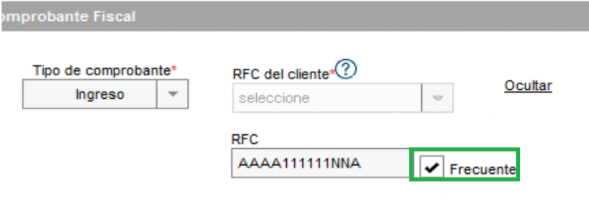
En la sección de descripción del servicio o mercancía, encontraras un recuadro, en el cual deberás escribir de forma clara y específica, el concepto por el cual estas emitiendo la factura.
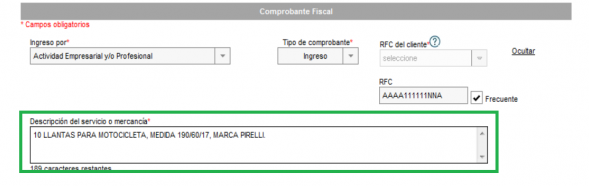
Ahora llenaras las casillas correspondientes al importe o valor de la factura. A este valor se aplicarán de forma automática el valor de IVA cobrado, ISR retenido e IVA retenido, si aplican y has seleccionado las casillas de ¿Aplica IVA? Y ¿Aplica retención?
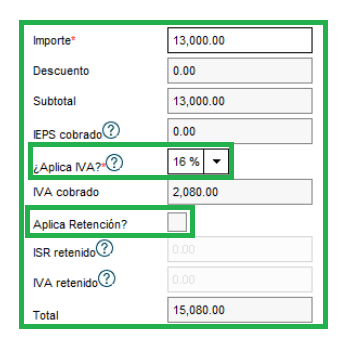
Completados los datos anteriormente mencionados, seleccionas la opción registro para generar la factura.
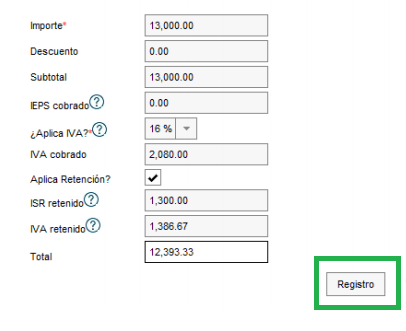
Se mostrará la factura con todos los datos consignados en ella, si todo es correcto, das clic en el botón imprimir.
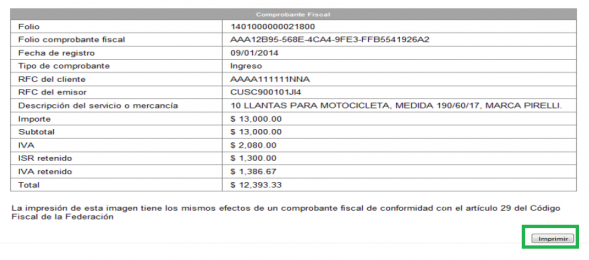
¿Cómo consultar las facturas anteriores?
Busca la opción factura fácil y selecciona consultar y cancelar.
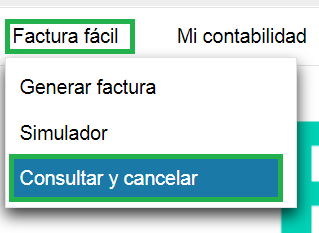
Digita el registro federal del contribuyente (RFC), tu contraseña, los caracteres de seguridad y da clic en enviar.
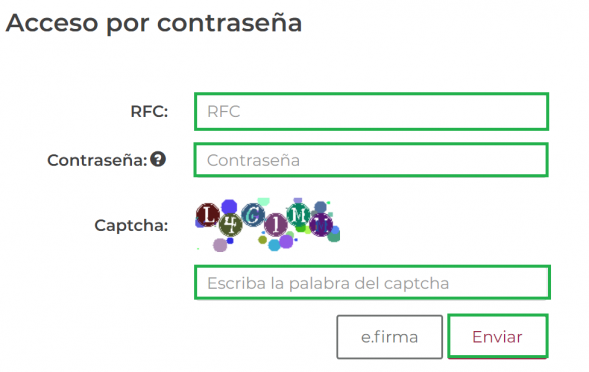
Selecciona el tipo de factura que deseas consultar: facturas recibidas o facturas emitidas y selecciona la opción continuar.

Consultar facturas emitidas
Las facturas que has emitido, las puedes consultar con cualquiera de las siguientes opciones:
- Folio fiscal.
- Rango de fechas en la que fue emitida la factura.
- Registro federal del contribuyente (RFC), de la persona o entidad a la cual se le emitió la factura.
- El estado del comprobante: Vigente o cancelado.
Ingresada la opción con la cual deseas realizar la búsqueda de la factura, selecciona la opción buscar CFDI.
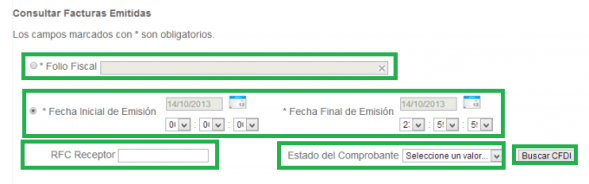
Consulta facturas recibidas
Para consultar las facturas recibidas, tienes las mismas opciones de búsqueda que en el caso de las facturas emitidas, con la novedad que el registro federal del contribuyente (RFC) que vas a usar para realizar la búsqueda, es el de la persona o entidad que te emitió la factura.
Diligenciada la opción más conveniente para buscar la factura, da clic en el botón buscar CFDI, para obtener los resultados de la búsqueda.
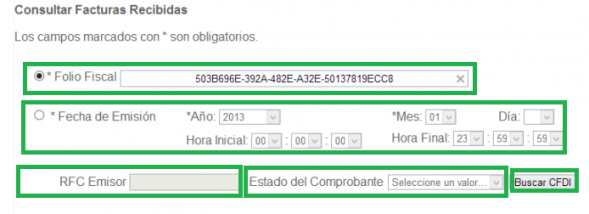
Encontrada la factura que deseabas consultar, puedes descargarla en tu computador dando clic en el icono ubicado en la casilla acciones, o la puedes abrir en un archivo PDF seleccionando la opción exportar resultados a PDF.
